Uso de Aplicativo Móvil EducaJunto Acudiente
Aplicativo móvil perfil Acudiente
Juan David Pareja Soto
Última actualización hace 4 años
Para hacer uso de esta funcionalidad debe descargar el aplicativo de alguna de las tiendas "Play Store o App Store" en su smartphone o Tablet
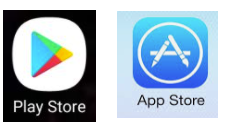
Abra la tienda y el buscador escriba EducaJunto, seleccione la opción con el logo característico del aplicativo e instálelo en su dispositivo móvil.

Quedar el icono del aplicativo en la pantalla de su dispositivo móvil, selecciónelo como se muestra en la siguiente pantalla:


Posterior al ingreso aparece la pantalla que se muestra en la imagen a continuación:

Aparece el nombre de su hijo o hijos; seleccionando la imagen puede usted realizar la actualización de esta como aparece en la imagen a continuación:

Abajo de la imagen aparece el siguiente menú de opciones:

Reporte de boletines por periodo; Seleccionando la flecha ubicado al frente de este para visualizar un resumen de promedios y notas definitivas del estudiante por cada una de las asignaturas correspondientes:

Detalle por asignatura; Si requiere un reporte mas detallado por cada una de las asignatura asignadas al estudiante seleccione el icono señalado por el circulo verde como se muestra en la imagen a continuación:

aparecerá la pantalla con todas las asignaturas asignadas al año electivo del estudiante, seleccione la flecha naranja ubicada al frente de cada una para ver el detalle de las calificaciones por cada una de las actividades realizadas en el periodo actual:

Seleccione calificaciones y en la flecha negra ubicada en el periodo aparecerá las notas correspondiente a cada una de las actividades realizadas en el periodo seleccionado

si requiere ver las asistencias seleccione la flecha naranja

También permite la comunicación con el docente correspondiente de la asignatura vía mensaje de texto, seleccionando el icono del buzón se abre la ventana donde podrá interactuar vía chat, compartir imágenes y fotos como se muestra a continuación:

En estos iconos podrá revisar Actividades, Horarios y Eventos programados por la institución

Por ultimo, para cerrar la sesión de su aplicativo seleccione el icono representativo ubicado en la parte superior de su pantalla y seleccione cerrar sesión, como se muestra a continuación:



